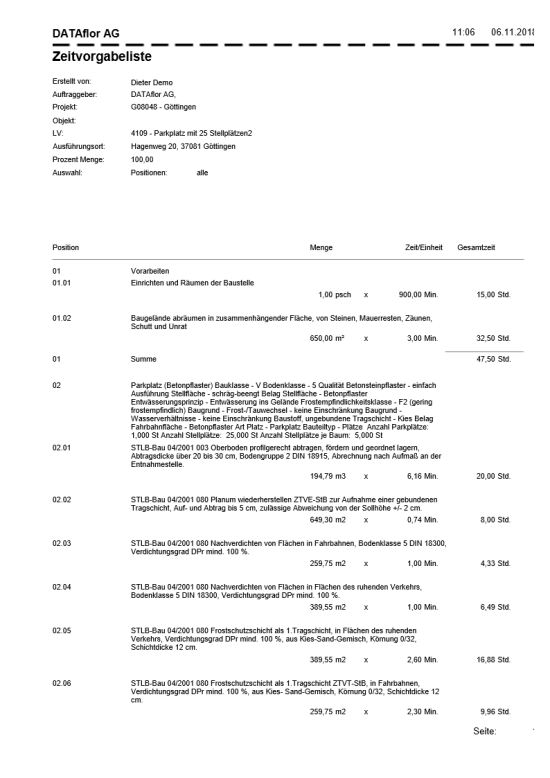Inhoudsopgave
Schema lijst
Beschrijving
De lijst met tijdschema's drukt de vooraf berekende tijden voor elk item af en berekent de totale tijd voor elk item en de cursus.
Toepassing
Binnen de Bestekken, offerte, orders bewerken open het menu het drukken en selecteer het item Schema lijst.

Het volgende afdrukmenu wordt geopend.
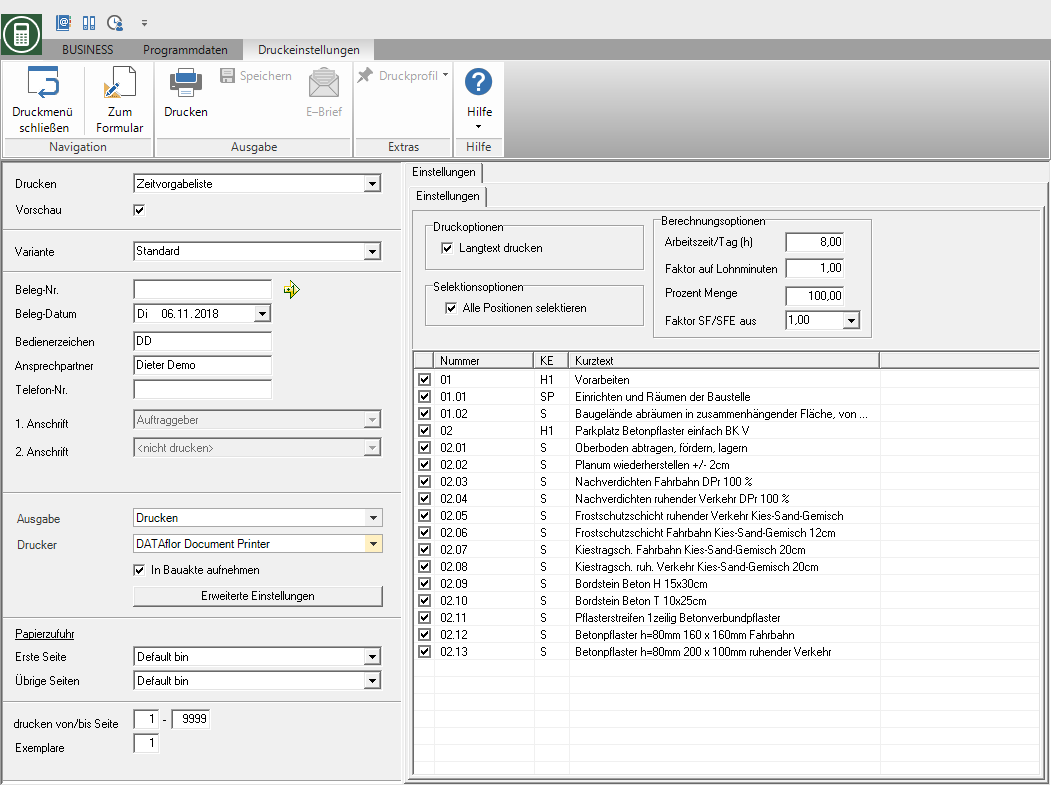
Afdrukinstellingen
Maak de volgende instellingen:
Voorbeeld
Elke afdruk kan opnieuw worden gecontroleerd voordat deze wordt afgedrukt. De weergave van een voorbeeld wordt vooraf door het programma ingesteld. Als u geen voorbeeld wilt zien, deactiveert u deze  De optie.
De optie.
variant
Voor elk formulier kunt u de ontwerper gebruiken om verschillende te maken Print varianten vorm. Door te klikken  selecteer de variant die u voor de afdruk wilt gebruiken.
selecteer de variant die u voor de afdruk wilt gebruiken.
Document nummer.
Om bij latere aanvragen een exact onderscheid tussen deze en andere exemplaren mogelijk te maken, kunt u hier een documentnummer toekennen. Pas het volgende vrije nummer in de nummerreeks toe door op te klikken  of voer handmatig een documentnummer in.
of voer handmatig een documentnummer in.
Document datum
Het programma vult automatisch alle datumvelden in met de systeemdatum. Dit kan op elk moment handmatig worden gewijzigd. Door te klikken  er wordt een kalender geopend, waardoor het gemakkelijker wordt om datums te selecteren.
er wordt een kalender geopend, waardoor het gemakkelijker wordt om datums te selecteren.
Operator teken
Het operatorsymbool moet een afkorting zijn van de naam van de werknemer die verantwoordelijk is voor deze LV. Dit kunnen bijvoorbeeld de eerste twee letters van de achternaam zijn of de initialen van de werknemer. Het programma voert hier de operatorcode van de aangemelde gebruiker in, die wordt opgeslagen in Adres manager is opgeslagen in de gebruikersgegevens.
Contact
Vul hier de volledige naam in van de medewerker die de contactpersoon is voor alle vragen. Het programma voert hier de naam van de ingelogde gebruiker in, die zich in het Adres manager is opgeslagen in de gebruikersgegevens.
Telefoonnummer.
Als deze medewerker een eigen doorkiesnummer heeft en u wilt voorkomen dat de klant bij vragen eerst de telefooncentrale belt, dan kunt u hier het directe doorkiesnummer van de medewerker afdrukken. Het programma heeft hier het telefoonnummer. van de ingelogde gebruiker, die is opgeslagen in Adres manager is opgeslagen in de gebruikersgegevens.
Definieer in de programmaparameter Pre-toewijzing van processor in LV-afdrukkenof de velden operatorreferentie, contactpersoon en telefoonnummer. worden vooraf toegewezen met de gegevens van de geregistreerde gebruiker of de verkoper / sitemanager die is ingevoerd voor de LV.
editie
Door te klikken  kies of u de lijst wilt afdrukken of opslaan als een Fax of E-mail willen verzenden.
kies of u de lijst wilt afdrukken of opslaan als een Fax of E-mail willen verzenden.
printer
Door te klikken  kies de printer die u wilt gebruiken om af te drukken. Alleen printers die onder Windows zijn geïnstalleerd, zijn beschikbaar voor selectie. U kunt de functie ook gebruiken om verschillende exemplaren af te drukken Geavanceerde instellingen beschikbaar.
kies de printer die u wilt gebruiken om af te drukken. Alleen printers die onder Windows zijn geïnstalleerd, zijn beschikbaar voor selectie. U kunt de functie ook gebruiken om verschillende exemplaren af te drukken Geavanceerde instellingen beschikbaar.
Opnemen in bouwdossier
Heb een licentie voor de module DATAflor DMS, kunt u de lijst opslaan als een pdf-document.
Papierinvoer
Als uw printer meerdere papierladen biedt, selecteert u door op te klikken  de sleuf van waaruit het papier wordt gebruikt om af te drukken.
de sleuf van waaruit het papier wordt gebruikt om af te drukken.
afdrukken van / naar pagina
Hier kunt u aangeven welke pagina's moeten worden afgedrukt. Als u de volledige lijst wilt afdrukken, breng dan geen wijzigingen aan in deze velden.
Kopieën
Als u meerdere exemplaren van de lijst nodig heeft, voert u hier het vereiste nummer in.
Instellingen tabblad
Activeer de betreffende optie door het vakje aan te vinken  .
.
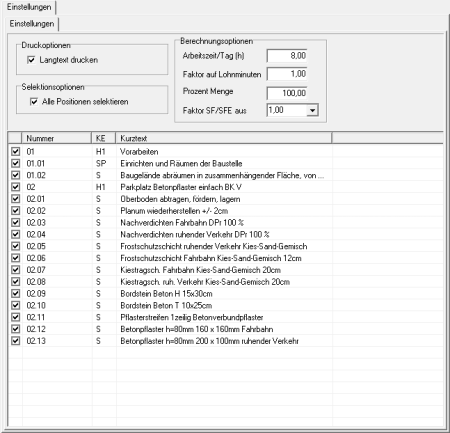
Druk lange tekst af
Deactiveren  De optie om alleen de eerste regel van de korte tekst van de items af te drukken als een korte lijst op de lijst.
De optie om alleen de eerste regel van de korte tekst van de items af te drukken als een korte lijst op de lijst.
Selecteer alle posities
Deactiveren  De mogelijkheid om uw eigen positieselectie te creëren. Om de positie te selecteren die u in de lijst wilt opnemen, plaatst u de positie vóór de eerste kolom
De mogelijkheid om uw eigen positieselectie te creëren. Om de positie te selecteren die u in de lijst wilt opnemen, plaatst u de positie vóór de eerste kolom  .
.
Werktijd / dag (h)
Aan de hand van de vastgestelde arbeidsuren per dag wordt het aantal benodigde werkdagen berekend uit de totale tijd in uren op de lijst.
Factor op loonminuten
U kunt de berekende tijdbenaderingen gebruiken om een factor te berekenen voor het maken van de vervroegde lijst.
Percentage bedrag
U kunt de artikelaantallen als percentage aanpassen voor het maken van de tijdspecificatielijst.
Factor SF / SFE
Voor SF- en SFE-posities kunt u een vaste factor selecteren of de factor gebruiken die voor de positie is ingesteld.